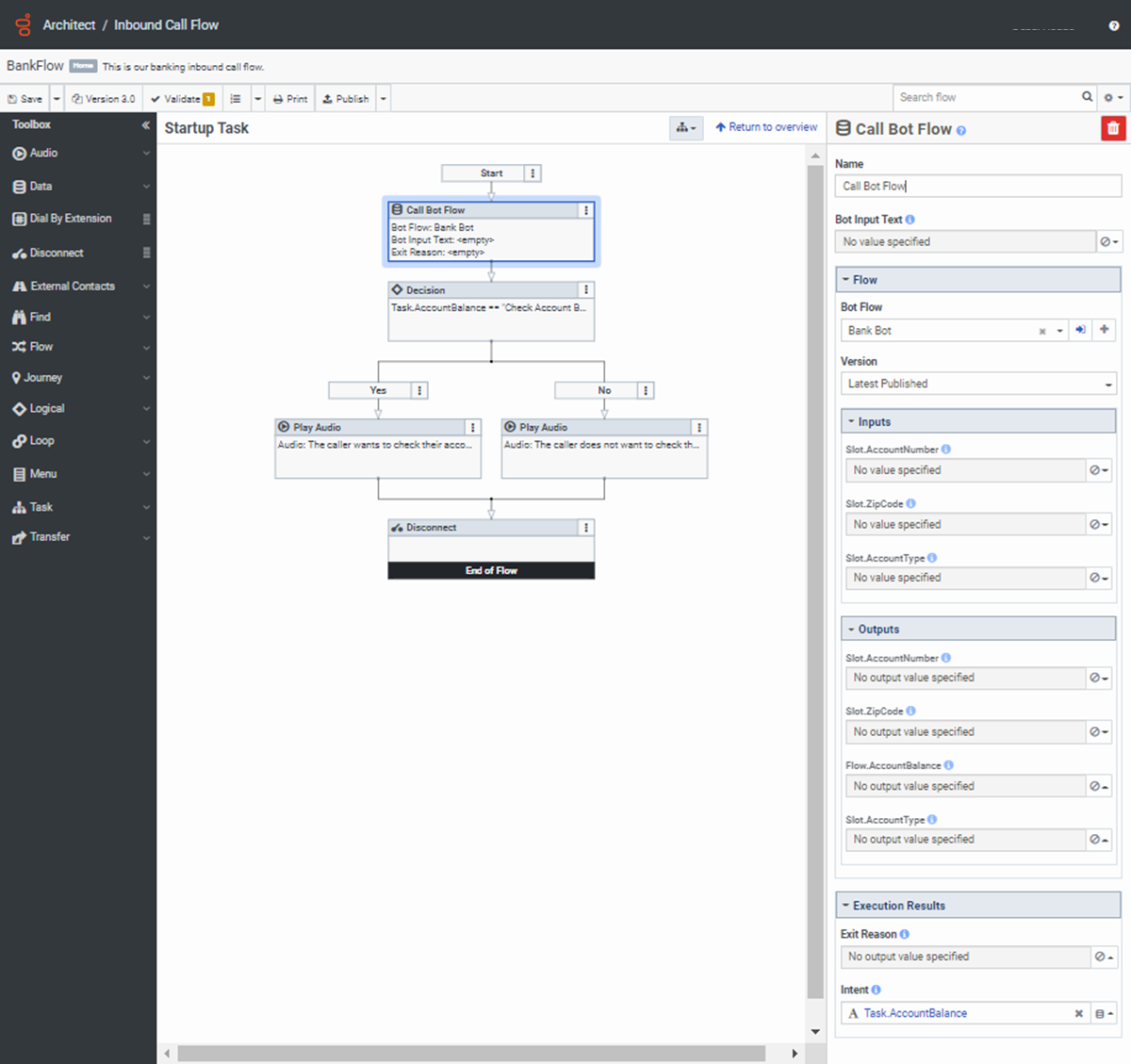Architect を使用してインバウンド フローのボットを作成する
着信音声、チャット、またはメッセージ フロー用の Architect ボットを作成できます。 フロー内でボットを作成するか、または個別に作成してから、フローからボットを呼び出します。
Architect を使用してインバウンド フローのボットを作成する
この手順では、着信通話フロー用の Architect ボットを作成する方法について説明します。 この例では、事前構成済みの組み込みテンプレートを使用して、ユーザーに何をしたいか尋ねます。 口座残高を確認したり、銀行支店を検索できます。
- 新しい着信通話フローを作成します。
- Architectホームページで、クリックするか、 流れ メニューと選択 着信通話.
- クリック 追加. [フローの作成]ダイアログボックスが開きます。
- の中に 名前 フィールドに、フローの一意の名前を入力します。
- (オプション) 説明 このフローを説明する短い文またはフレーズを追加します。
- クリック 既定の言語 フローのデフォルトサポートされている言語をリストして選択します。
- クリック 部門 リストし、フローを配置する部門を選択します。
- クリックします。 フローを作成します。. フローの設定ページが開きます。
- 以下 再利用可能なタスク、をクリックします。 ここに再利用可能なタスクを追加.
- クリック ツールボックス > タスク.
- 新しいタスクの横にある その他 表示されるメニューから、 これを開始タスクとして設定します.
- (オプション)をクリックします。 新しいタスク1 タスクの名前を変更するか、デフォルト名をそのまま使用します。
- 最初のグリーティングを追加するか、デフォルトのグリーティングのままにします。
- 以下 ツールボックス、 ボットフローアクションの呼び出し 編集できます。 このステップは、Architect ボットを呼び出します。
- 以下 ボットフローページ右側の構成領域で、既存のボット フローを選択するか、新しいボット フローを作成できます。 この例では、ボットフローはありません。 新しいものを追加するには、 追加. [ボット フローの作成] ダイアログが開きます。
- ボット フロー名と関連情報を構成します。
- [ 氏名 フィールドに、ボット フローの一意の名前を入力します。
- の中に 説明 フィールド、オプションでこのフローを説明する短い文またはフレーズを追加します。
- クリック 既定の言語 フローのデフォルトサポートされている言語をリストして選択します。
- クリック 部門 リストし、フローを配置する部門を選択します。
- 以下 テンプレート、デフォルトのままにします。 バンキング ボット 選択。
- クリック 保存して続行. メモ: [フロー構成] ページが開き、デフォルトの Bot フロー テンプレート構成が表示されます。 この設定では、口座残高を確認するか、銀行支店を見つけることができます。
- [ 意図的な行動を求める[開始] アクションのすぐ下に表示されます。 メモ:
- 名前: アクションの識別名を入力してください。 ここで入力するラベルは、フロー構造に表示されるアクション名になります。
- 質問: ここでは、発信者やチャットの受信者に、何をしたいか尋ねます。 コールフローでは、ここで入力した質問は、発信者に対して口頭で再生されます。 チャットフローでは、この質問はテキストで表示されます。
- 無効な応答: 入力がない、または一致する無効な応答がない場合は、フレーズを追加して、発信者またはチャットの受信者に再生します。 たとえば、「近くの支店を検索しますか?」や「何をしたいか教えてください」などです。
- パス: デフォルトの出力が表示されます。 これらの出力は、発信者またはチャットの受信者の意図であり、ナレッジベースが構成されている場合は、ナレッジ出力です。 たとえば、アカウントの残高を確認する、支店を探す、知識を見つけるなどです。
- 公開するクリックします。 Bot フローは構成を検証して公開します。
- ブラウザの「戻る」ボタンをクリックして、元の着信通話フローに戻ります。 [開始] の下の [ボット フローを呼び出す] アクションで、新しく作成したボット フローを選択し、最新の公開日に設定します。
- 以下 インプット および 出力: Architect は、Bot フロー テンプレートに存在する構成済みフィールドを表示します。 ここで、これらのフィールドはアカウント番号と郵便番号です。 これらのフィールドは、組織のボット要件に合わせて編集できます。
- 以下 実行結果、ボットの目的を確認します。 ここでは、これらのインテントを変数にバインドできます。
- [ 出力値ボタン。
- 目的を入力します; 例えば Task.botFlow の意図.メモ: これで、インテントを文字列変数にバインドし、独自のロジックを追加できます。 例:
- をドラッグ 決定措置 [Bot フローを呼び出し] アクションの下に表示されます。
- [ 式 ボタン フィールドの最後に表示されるメニューから、 式.
- 目的の例をバインドするには、次のように入力します。 Task.botFlowIntent == 「口座残高を確認」.
- タスクエディタの 有 ロジックの作成を続行できます。 たとえば、 コールデータのアクション アカウントの残高を取得し、呼び出し元または オーディオアクションの再生 「発信者は口座残高を確認したい」と述べます。
- タスクエディタの いいえ パスのロジックを構築できます。 たとえば、「発信者はアカウント残高を確認したくない」という音声再生アクションを追加します。
- ボット フロー ロジックが完了したら、 切断アクション 呼び出しを切断します。
- 公開するクリックします。
これで、ボットを呼び出す着信通話フローができました。 ボットは呼び出し元と対話し、呼び出しフローの情報を取得します。 呼び出し側の応答に応じて音声が再生されます。